電腦藍(lán)屏重啟后進(jìn)入不了系統(tǒng)怎么辦
- 2023-03-09 11:57:48 分類:幫助
電腦藍(lán)屏的原因,有不少,先排除硬件故障,硬件存在問題,更換硬件,硬件不存在問題,可以嘗試修復(fù)系統(tǒng),都不行的話,直接重裝系統(tǒng),這篇文章是本站給大家分享的電腦藍(lán)屏重啟進(jìn)入不了系統(tǒng)解決方法。
系統(tǒng)版本:Windows11系統(tǒng)
系統(tǒng)版本:Windows11系統(tǒng)
方法一:
1、只要在開機時強制關(guān)閉電腦,連續(xù)操作3次,直到出現(xiàn)正在準(zhǔn)備自動修復(fù),Win11會自動引導(dǎo)至高級啟動;
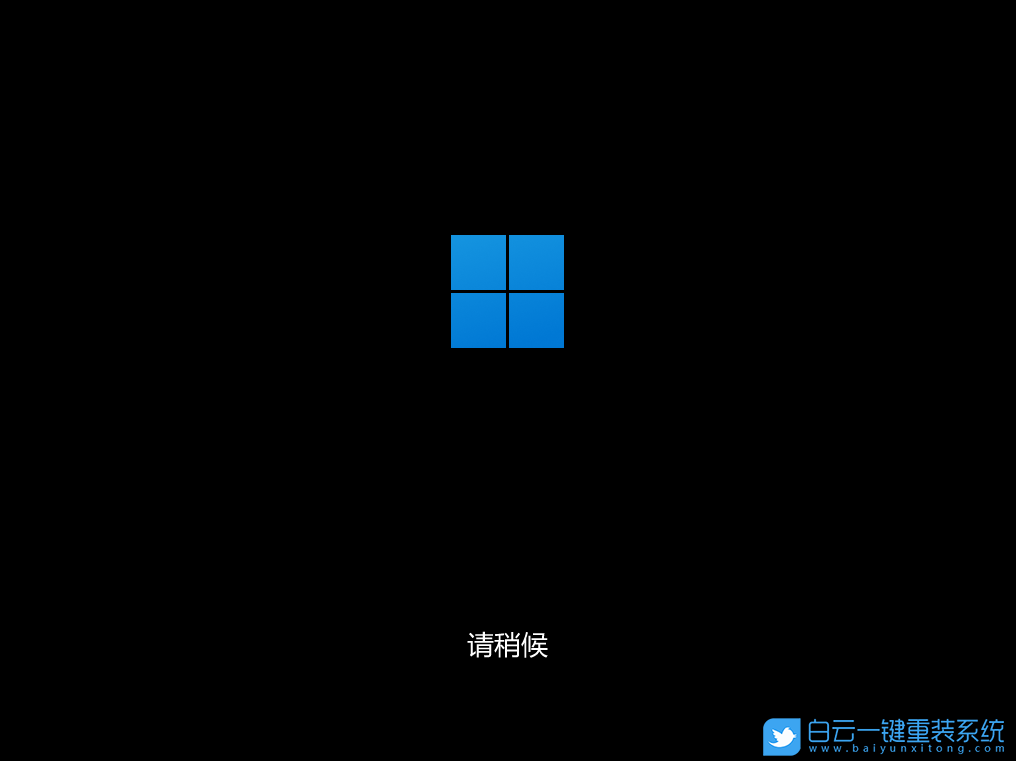
2、自動修復(fù),你的電腦未正確啟動,按“重啟”以重啟你的電腦,有時這樣可以解決問題。你還可以按“高級選項”,嘗試使用其他選項修復(fù)你的電腦,點擊【高級選項】;
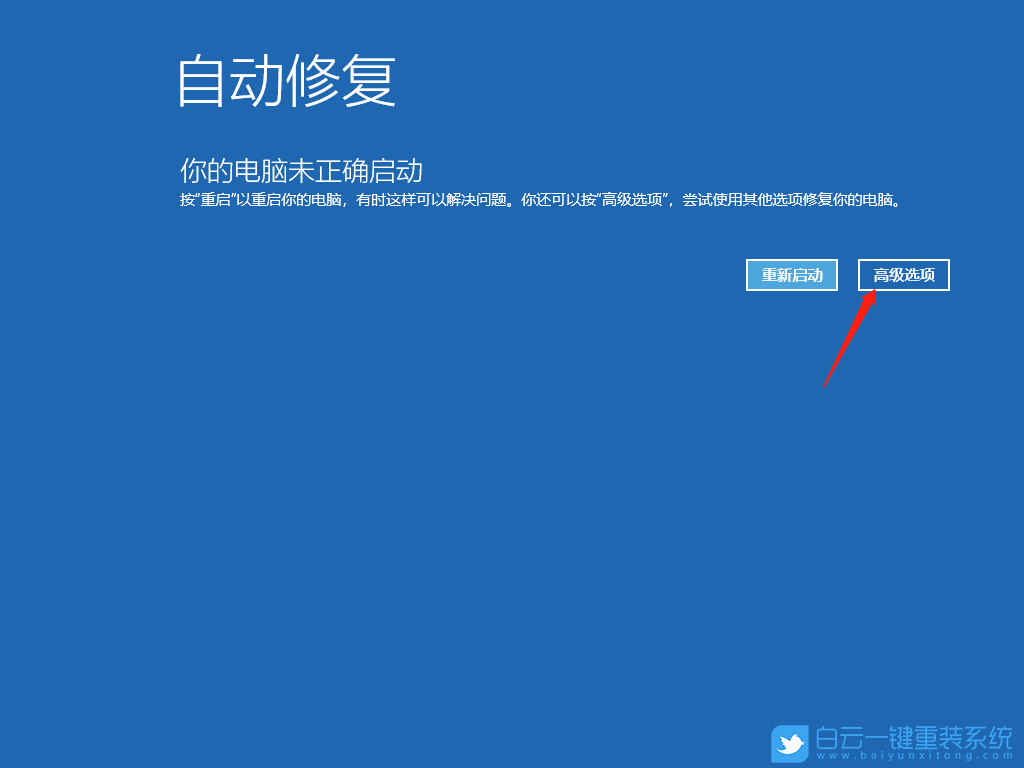
3、選擇一個選項窗口中,點擊【疑難解答(重置你的電腦或查看高級選項)】;
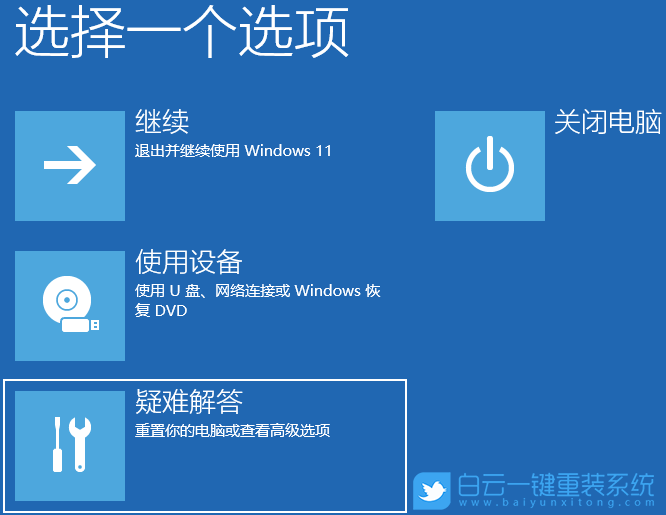
4、疑難解答下,點擊【高級選項】;
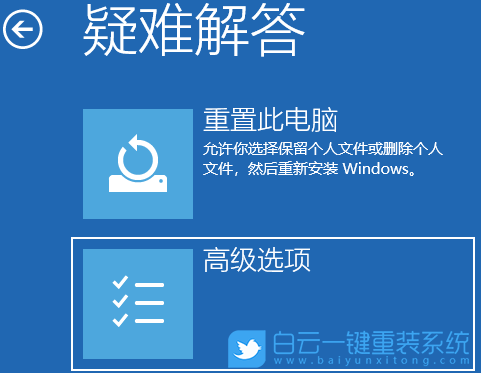
5、高級選項下,點擊【啟動修復(fù)(修復(fù)妨礙 Windows 加載的問題)】來解決問題;
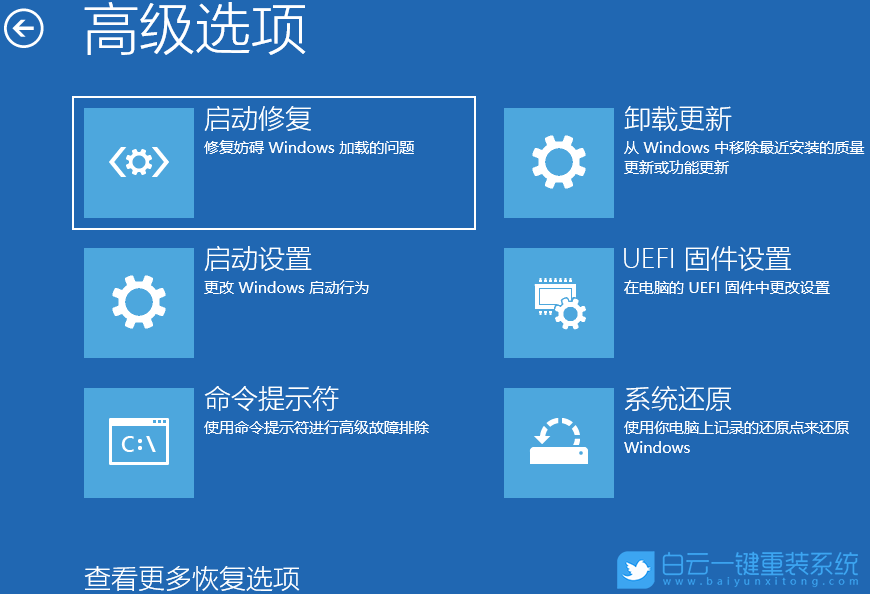
當(dāng)然也可以嘗試使用U盤啟動盤重裝系統(tǒng)
前提條件:有可以正常使用的電腦,或已經(jīng)有制作好的啟動U盤。
1)8G或以上大小的U盤,白云U盤啟動盤制作工具 (PE特點:1、絕無捆綁任何軟件的啟動盤;2、支持LEGACY/UEFI雙引導(dǎo);3、支持PE自動修復(fù)UEFI+GPT引導(dǎo);4、支持ESD、WIM、GHO等格式一鍵安裝)
2)Windows系統(tǒng)文件[文章教程以安裝ISO格式的Win11 22H2系統(tǒng)為例]
一、U盤啟動盤制作步驟
1、首先,我們在白云一鍵重裝系統(tǒng)官網(wǎng),下載白云U盤啟動制作工具;

2、下載完成之后,打開【白云一鍵重裝系統(tǒng)工具】;
白云一鍵重裝系統(tǒng)是款可以簡單方便的安裝Windows XP/7/8/10/11系統(tǒng),同時完美兼容市面所有主板,并且支持GPT-UEFI一鍵裝機的重裝系統(tǒng)工具,這個軟件主要有重裝系統(tǒng)(純凈系統(tǒng)/原版系統(tǒng)),U盤啟動(U盤模式/本地模式),備份還原(還原系統(tǒng)/備份系統(tǒng))和常用軟件功能。





7、制作啟動U盤(接下來的過程無需您的干預(yù),程序會自動完成安裝的步驟,您可以離開電腦稍作放松);


1、以上啟動U盤就制作好了,下面我們需要根據(jù)自己電腦品牌或者主板品牌在下圖找到自己電腦的啟動熱鍵;

2、然后,將白云U盤插入需要重裝系統(tǒng)的電腦,并且開機一直不停點擊上圖中找到的【啟動熱鍵】。然后會進(jìn)入Boot Menu快速啟動菜單;

3、白云裝機PE下,新電腦按回車選擇【02.啟動Windows_10PE_64位(適合新機器)】,舊電腦按回車選擇【03.啟動Windows_2003PE_64位(適合老機器)】;
注:Legacy方式啟動時有菜單選擇,UEFI方式啟動時自動進(jìn)入Win10 PE

4、雙擊打開白云PE系統(tǒng)桌面上的【重裝系統(tǒng)】;








方法二:
只要在開機時強制關(guān)閉電腦,連續(xù)操作3次,Win11會自動引導(dǎo)至高級啟動
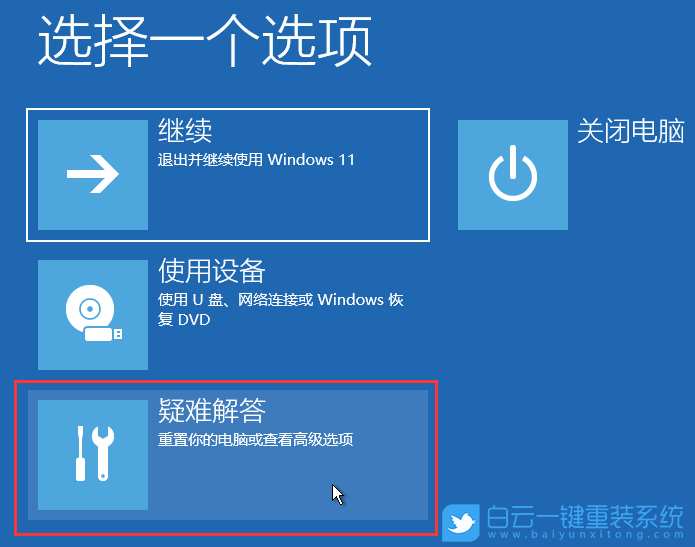
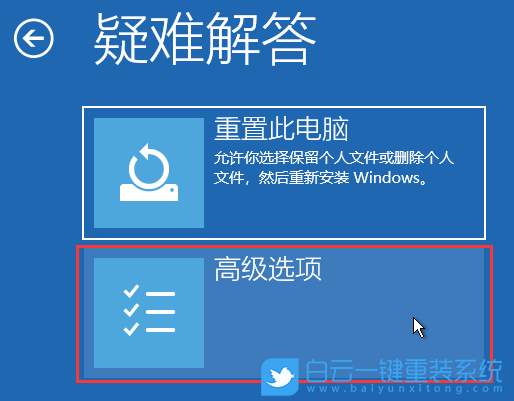
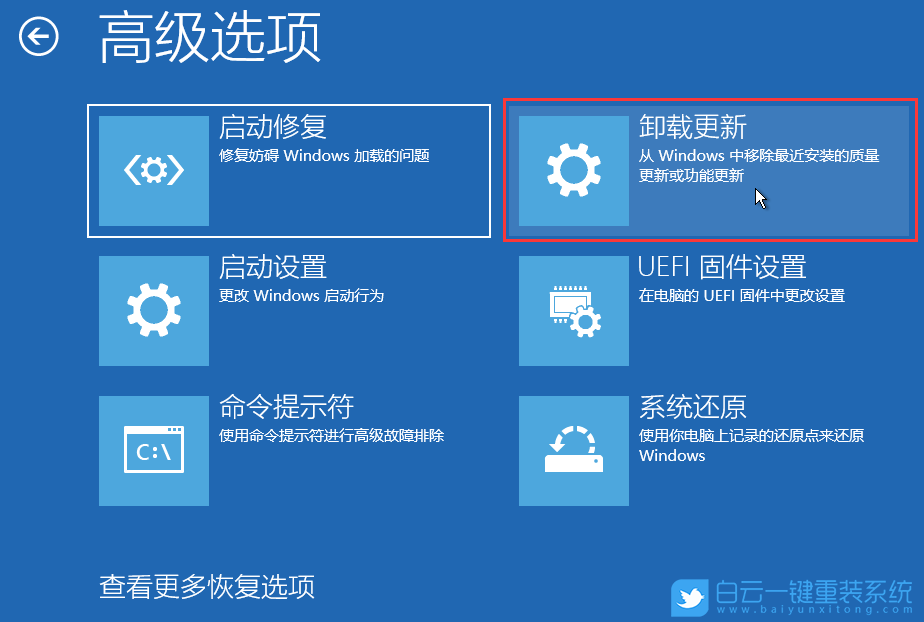
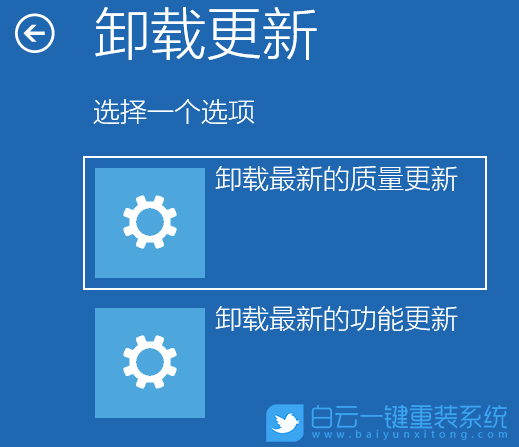
1、點擊【疑難解答(重置你的電腦或查看高級選項)】;
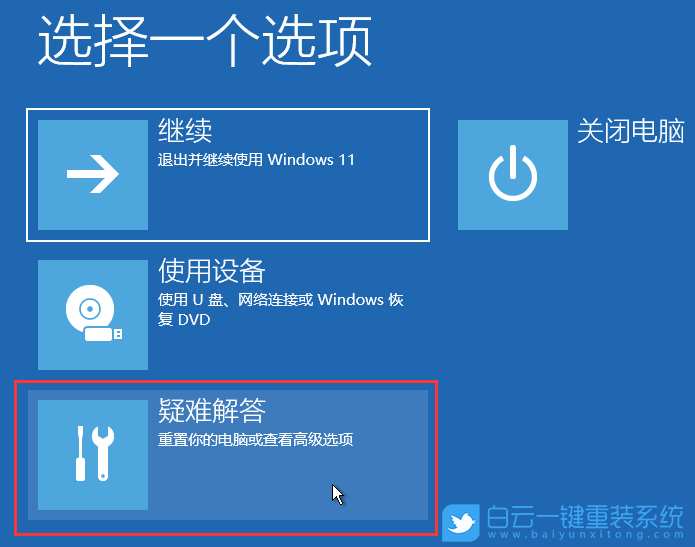
2、點擊【高級選項】;
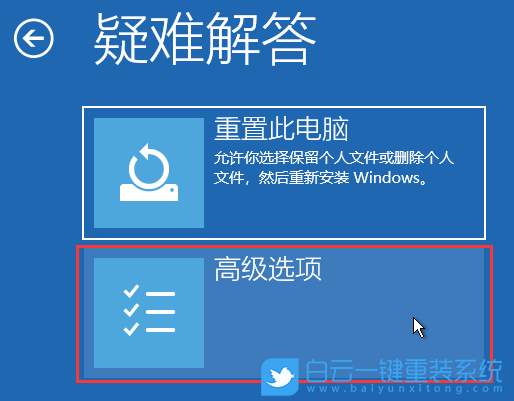
3、高級選項下,點擊【卸載更新(從 Windows 中移除最近安裝的質(zhì)量更新或功能更新)】;
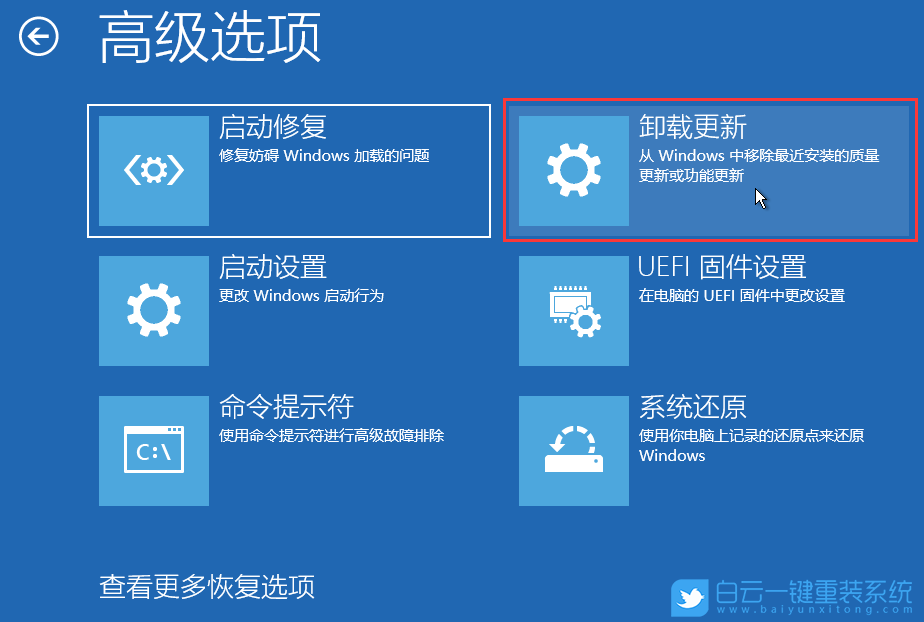
4、選擇一個選項,分別有【卸載最新的質(zhì)量更新(一般是修復(fù)BUG、優(yōu)化方面的小更新)】和【卸載最新的功能更新(版本更新)】;
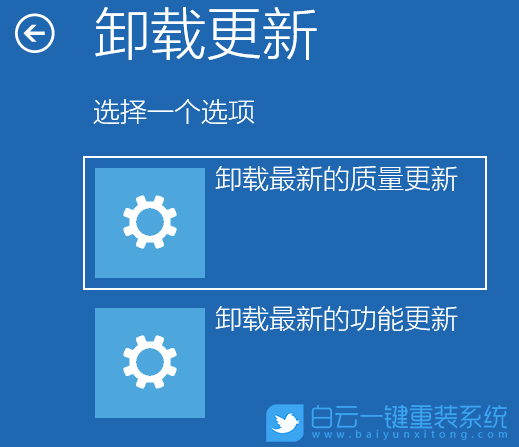
卸載最新的質(zhì)量更新或卸載最新的功能更新后,我們就可以修復(fù)因為更新而導(dǎo)致的各種系統(tǒng)問題。
電腦藍(lán)屏重啟后進(jìn)入不了系統(tǒng)怎么辦相關(guān)教程
- Windows系統(tǒng)怎么設(shè)置針對視頻播放優(yōu)化功能
- Win11如何解決事件日志服務(wù)不可用|事件日志服務(wù)
- Win7怎么優(yōu)化視頻播放速度|視頻播放速度的優(yōu)化方
- Windows系統(tǒng)怎么關(guān)閉開機自檢功能|關(guān)閉開機自檢功
- Win11如何設(shè)置針對視頻播放優(yōu)化|視頻播放優(yōu)化的
- Win10如何解決事件日志服務(wù)不可用|事件日志服務(wù)
- Win11如何關(guān)閉開機自檢|關(guān)閉開機自檢的方法
- Windows系統(tǒng)如何關(guān)閉聯(lián)系人訪問權(quán)限|聯(lián)系人訪問權(quán)
- Win11怎么關(guān)閉聯(lián)系人訪問權(quán)限|聯(lián)系人訪問權(quán)限的
- Win10如何針對視頻播放進(jìn)行優(yōu)化|針對視頻播放優(yōu)

Win10如何在非觸屏設(shè)備打開經(jīng)典模式屏幕鍵盤|怎么打開屏幕鍵盤使用搭載win10系統(tǒng)的 觸屏設(shè)備用戶打開屏幕鍵盤,可以直接按設(shè)置 - 設(shè)備 - 輸入,里面就可以找到屏幕鍵盤的開關(guān)。 但是對

聯(lián)想拯救者刃7000K 2021臺式電腦11代CPU怎么裝Win7聯(lián)想拯救者刃7000K 2021系列臺式電腦,是聯(lián)想推出的臺式電腦,目前共有4款產(chǎn)品。英特爾酷睿i開頭11代系列處理器,默認(rèn)預(yù)裝




